โดย Pond IMG 21 มิ.ย. 2019

ลดขนาดไฟล์ PowerPoint ด้วยจุดประสงค์ที่หลากหลายด้วยกัน คือส่งไฟล์ได้ง่ายทางออนไลน์ได้รวดเร็ว กับเปิดไฟล์ได้สะดวกรวดเร็ว ไม่ต้องรอโหลดนานๆ และไม่ต้องกังวลว่าไฟล์งาน PowerPoint กินพื้นที่ว่างบนเครื่องของเราด้วย โดยเฉพาะไฟล์งานบนสมาร์ทโฟน ที่มีข้อจำกัดพื้นที่ว่างภายในมือถือนั่นเอง บทความนี้จะเผยวิธีลดขนาดไฟล์ PowerPoint กัน และอาจเป็นวิธีที่คุณอาจไม่รู้มาก่อนด้วยว่ามีแบบนี้ด้วยหรือ ลึกลับซับซ้อนมาก
Save ไฟล์เป็น PPTX

ง่ายสุดๆ save as ไฟล์ PowerPoint ให้เป็น .pptx ซึ่งออกแบบเพื่อลดขนาดไฟล์ให้เล็กลงอยู่แล้ว และเป็นไฟล์มาตรฐานของ PowerPoint ยุคปัจจุบันไปตั้งนานแล้ว ดังนั้น save เป็น .pptx เถอะ หากคุณทำเป็น .PPT สามารถเข้าไปที่ File >> เลือกปุ่ม Convert
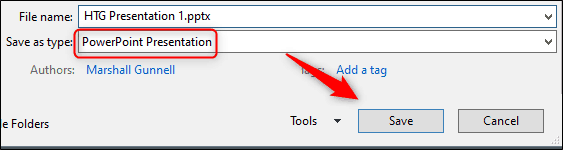
แล้วตั้งชื่อไฟล์งานที่ต้องการ แค่นี้ก็จะแปลงจาก .PPT สู่ .PPTX ให้เลย
อย่า copy และ paste ภาพ ลงบนสไลด์ PowerPoint
การแทรกรูป ให้เลือกรูปภาพเป็นไฟล์ขนาดไฟล์เล็กจริงๆ ลงสไลด์ PowerPoint จะช่วยให้สไลด์ใน PowerPoint มีขนาดเล็กด้วยและมีคุณภาพของรูปภาพสูงอยู่ ถ้า copy และ paste จากเว็บลงสไลด์ จะทำให้สไลด์ PowerPoint มีขนาด File Size ใหญ่
ต้องไม่มีแก้ไขภาพใดๆเลยใน PowerPoint
หากแต่งภาพด้วยเครื่องมือ PowerPoint จะทำให้ File Size ขนาดใหญ่ขึ้น ดังนั้นลงภาพอย่างเดียวโดยไม่ต้องแก้ไขแต่งเติมบน PowerPoint จะดีกว่า
บีบอัดให้ไฟล์รูปภาพใน PowerPoint เล็กลง
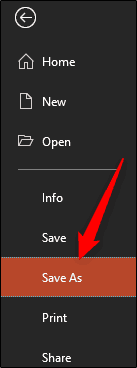
โดยเข้าเมนู File >> เลือก save as.. ตามที่คุณคุ้นเคย
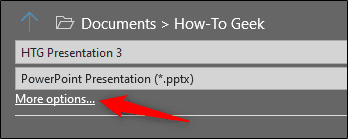
แต่ในหน้าต่างนี้ให้เลือกที่ More options
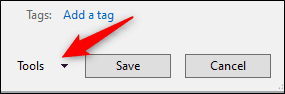
เลือก tools แล้วต่อด้วย compress pictures….
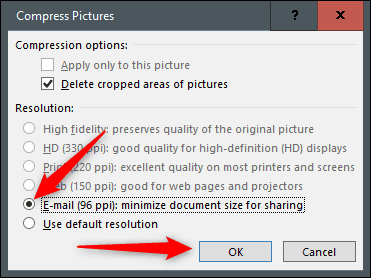
เลือก resolution ที่ email (96 ppi) แล้วคลิก OK
เท่านี้ก็เรียบร้อยสไลด์ของคุณก็จะมีขนาดไฟล์เล็กลง แม้จะมีสไลด์จำนวนมากก็ตาม
อย่า Embed ฝัง Font ไว้ใน PowerPoint
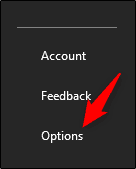
โดยเข้าไปที่ เมนู File เลือกที่ Options

แล้วเอาเครื่องหมายถูกออกที่ Embed Font in the File แล้วคลิก OK เพื่อยกเลิกการฝัง Font ลงสไลด์ PowerPoint
ปิดการกู้คืนอัตโนมัติ
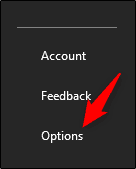
โดยเข้าเมนู file >> เลือก Options

แล้วเอาเครื่องหมายถูกออกไปในช่อง Set Autorecover Information Every XX Minutes.
ทั้งหมดนี้คือวิธีเบื้องต้นที่ช่วยให้ไฟล์ PowerPoint มีขนาดเล็กลง สามารถส่งไฟล์ได้สะดวกขึ้น
ขอขอบคุณข้อมูลจาก Howtogeek
Leave a comment!